Speccy: как рассказать о проблеме с компьютером наиболее точно
Продолжая цикл статей о том, как получить компьютерную помощь онлайн, в рамках которой на сайте Remontcompa.Ru уже оговаривались вопросы создания скриншотов возникших проблем:
- — средствами Windows и выкладкой изображений на бесплатный фотохостинг – «Как выложить картинку в Интернет»,
- — средствами клиентской программы Яндекс.Диск – «Скриншоты в Яндекс.Диске: как создать снимок экрана и выложить его в Интернет в пару кликов?»,
в этой статье рассмотрим, как быстро и просто рассказать человеку, оказывающему компьютерную помощь, наиболее полную информацию о своём устройстве.
Speccy: как рассказать о проблеме с компьютером наиболее точно
Обращаясь с тем или иным вопросом на компьютерный форум или специализированный сайт, в частности, на Remontcompa.Ru, нередко пользователям вслед за описанием своей проблемы приходится искать ответы на массу сопутствующих вопросов – какая модель ноутбука, материнской платы, видеокарты, процессора, какая операционная система установлена, какой антивирус стоит и т.п.
Speccy портативная программа

Вот тут-то многие новички и начинают осознавать в полной мере, что они — собственно, новички в компьютерном деле. Чтобы предупредить череду таких вопросов в ответ на просьбу помочь в решении проблемы с компьютером, да и облегчить работу оказывающему помощь, к комментарию можно приобщить специальную ссылку. Что это за ссылка – об этом ниже.
Бесплатная программа Speccy от британской компании Piriform, известной также своими другими популярными продуктами – CCleaner и Recuva – позволяет узнать об аппаратных характеристиках компьютера, температуре отдельных комплектующих, установленной операционной системе, антивирусной защите и пр.
Speccy – это альтернатива известным программам CPU-Z, PC Wizard, AIDA64, Everest, но в формате, более понятном для обычных пользователей. Speccy поддерживает русский язык и обустроена дружелюбным интерфейсом. Но даже не это является её главным достоинством. С помощью программы всю информацию о компьютере удобным способом можно передать по Интернету другому пользователю. Что же, установим программу и рассмотрим её.
Скачать программу можно на её официальном сайте:
https://www.ccleaner.com/speccy/download
Диагностика компьютера
После запуска Speccy нужно пару секунд, чтобы продиагностировать компьютер. Затем увидим в окне программы общую информацию о системе – названия операционной системы, отдельных комплектующих, их температуру.

В других вкладках программы можем просмотреть данные о системе более детально.
Забыли серийный номер Windows? Speccy услужливо нам его напомнит вместе данными об антивирусе, программных компонентах и средах, настройках обновления системы, заданиях в планировщике т.п.
Обзор Speccy

Детально о процессоре,

оперативной памяти

и прочих аппаратных составляющих компьютера можно узнать в соответствующих вкладках программы.
Сохраннее снимка конфигурации компьютера
Просматривать информацию о своём компьютере можно не только на своём ПК или ноутбуке. Программа предусматривает сохранение данных диагностики компьютера в файл собственного формата, который можно, например, отправить в облачное хранилище или переместить на флешку. Таким образом, придя в гости к приятелю-системщику или обратившись в сервисный центр, с собой не нужно будет тащить компьютер или выписывать на бумажку все его «внутренности». Чтобы открыть файл программы Speccy что и нужно будет сделать, так это установить саму программу. А то и вовсе скинуть на флешку её портативную версию.
В окне программы Speccy жмём меню «Файл» и выбираем «Сохранить снимок». В окне проводника увидим заданные уже формат файла и название – соответственно, «.speccy» и имя компьютера. Жмём «Сохранить».

Помещаем файл Speccy в «облако» или на флешку.

И теперь можем его открыть на любом другом компьютерном устройстве.

Можно сделать и по-другому – сохранить диагностику компьютера в обычном текстовом файле, который можно будет открыть не только на ПК или ноутбуке, но и на смартфоне или планшете обычным блокнотом. В меню «Файл» выбираем «Сохранить как текст» и сохраняем файл «.txt».

В формате интерфейса Speccy информация, конечно же, выглядит более упорядочено, тем не менее, текстовый файл – проверенный и рабочий вариант отображения любых данных. Возможно, в будущем файл «.txt» будут открывать даже стиральные машинки.

Публикация снимка конфигурации компьютера в Интернете
Для получения компьютерной помощи онлайн более удобным будет способ публикации снимка конфигурации ПК или ноутбука в Интернете. Для этих целей разработчики программы имеют свой специальный веб-ресурс, где можно хранить снимки, сделанные Speccy, и куда может перейти тот, кому будет отправлена ссылка на снимок. В меню «Файл» выбираем «Опубликовать снимок» и соглашаемся на его публикацию.

Программа выдаст ту самую ссылку, которая приведёт любого, кто по ней пройдёт, к веб-версии снимка конфигурации компьютера. Ссылку можно скопировать в буфер, чтобы передать нужному человеку,

или открыть сразу в браузере.

Всё – теперь скопированную ссылку осталось отправить тому, кто оказывает компьютерную помощь онлайн, с помощью соцсети, мессенджера, выложить на форуме или специализированном сайте.

tagsКлючевые слова
Рекомендуем другие статьи по данной теме
Заметили ошибку
Выделите и нажмите Ctrl+Enter
Комментарии (0)
Комментариев пока-что нет
Но! Вы можете стать первым. Поделитесь своим впечатлением о статье или задайте свой вопрос!
Рекламный блок
Подпишитесь на рассылку
Навигация
- Windows (все версии)
- Windows 10
- Лицензирование и активация
- Windows 8.1
- Windows 7
- Windows XP
- Установка Windows
- Драйвера
- Обновления Windows
- Восстановление Windows
- Перенос (миграция, клонирование) Windows
- Учётные записи и пароли
- Чистка, оптимизация, твики
- Сборки и дистрибутивы Windows
- Кастомизация
- Функционал Windows
- Безопасность
- Антивирусы
- Восстановление данных
- Резервное копирование
- Шифрование данных
- Загрузочный носитель
- LiveDisk
- Разное
- Другие операционные системы
- Веб-дизайн
Облако тегов
Архив статей
Сейчас обсуждаем

admin
Как узнать ключ безопасности сети Wi-Fi.
Тимур
Если не срабатывает, попробуйте не перезагружать комп после переустановки msdtc. Сразу запускайте

admin
Надо загрузить ваш ПК с загрузочной флешки WinPE 10-8 Sergei Strelec и посмотреть доступны ли файлы
Гость Максим
Ребенок играл на стареньком ПК, где было очень много важных фото, тут комп внезапно выключился и

admin
Процессор i3 9100F нагрузит видеокарту RX 5700 XT всего процентов на 15%. Проблем у процессора от
О проекте RemontCompa.ru
RemontCompa — сайт с огромнейшей базой материалов по работе с компьютером и операционной системой Windows. Наш проект создан в 2010 году, мы стояли у истоков современной истории Windows. У нас на сайте вы найдёте материалы по работе с Windows начиная с XP. Мы держим руку на пульсе событий в эволюции Windows, рассказываем о всех важных моментах в жизни операционной системы.
Мы стабильно выпускаем мануалы по работе с Windows, делимся советами и секретами. Также у нас содержится множество материалов по аппаратной части работы с компьютером. И мы регулярно публикуем материалы о комплектации ПК, чтобы каждый смог сам собрать свой идеальный компьютер.
Наш сайт – прекрасная находка для тех, кто хочет основательно разобраться в компьютере и Windows, повысить свой уровень пользователя до опытного или профи.
Разделы сайта
- Регистрация на сайте
- Новое на сайте
- Статистика
- Пользовательское соглашение
- Об авторе
- Карта сайта
- RSS подписка
- Правила сайта
- Обратная связь
Социальные сети
Источник: remontcompa.ru
Для чего программа Speccy 1.31.732
Контроль за параметрами «железа» и операционной системы является важным элементом использования компьютера. Получение и анализ оперативных данных о всех процессах, которые происходят в компьютере и отдельных его компонентах — залог его стабильной и бесперебойной работы.
Speccy занимает высокие позиции в топе программного обеспечения, которое предоставляет самую подробную информацию о системе, ее составляющих, а также о «железе» компьютера со всеми необходимыми параметрами.
Полная информация об операционной системе
Программа предоставляет необходимые данные об установленной операционной системе в самом подробном виде. Здесь можно найти версию Windows, ее ключ, просмотреть информацию о работе основных настроек, установленных модулях, времени работы компьютера с последнего его включения и изучить параметры безопасности.
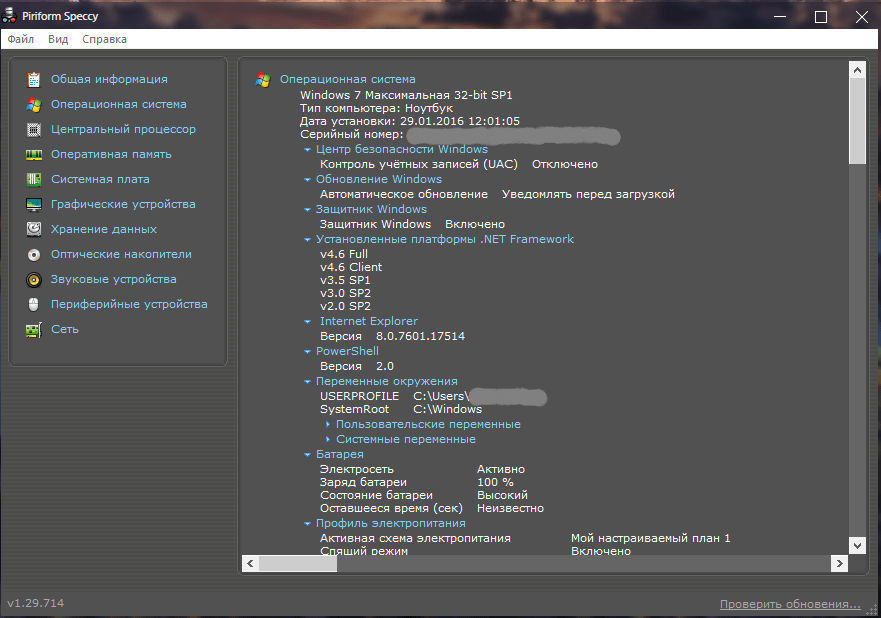
Всевозможная информация о процессоре
Всё, что только необходимо узнать о собственном процессоре — можно найти в Speccy. Количество ядер, потоков, частота работы процессора и шины, температура самого процессора с графиком нагревания — это лишь малая часть параметров, которые можно просмотреть.
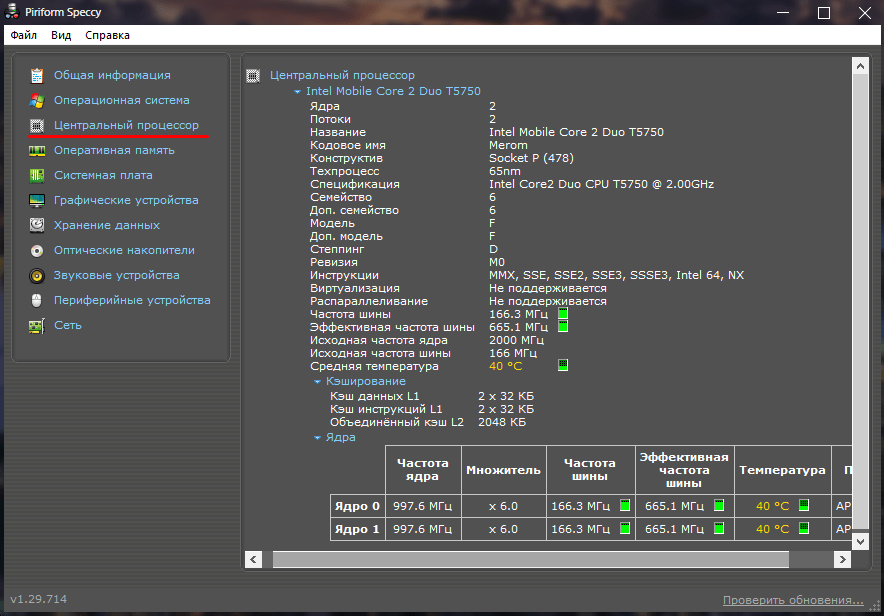
Полная информация об оперативной памяти
Свободные и занятые слоты, сколько памяти всего и доступно на данный момент. Информация предоставляется не только о физической оперативной памяти, но и о виртуальной.
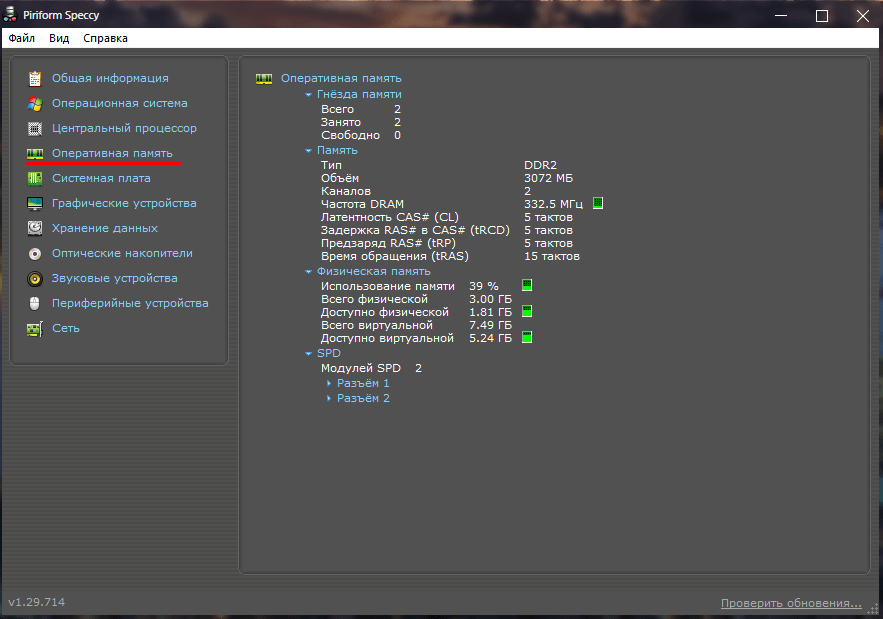
Параметры системной платы
Программа способна показать изготовителя и модель системной платы, ее температуру, параметры BIOS и данные разъемов PCI.

Показатели графических устройств
Speccy покажет подробную информацию о мониторе и о графическом устройстве, будь то интегрированная или полноценная видеокарта.
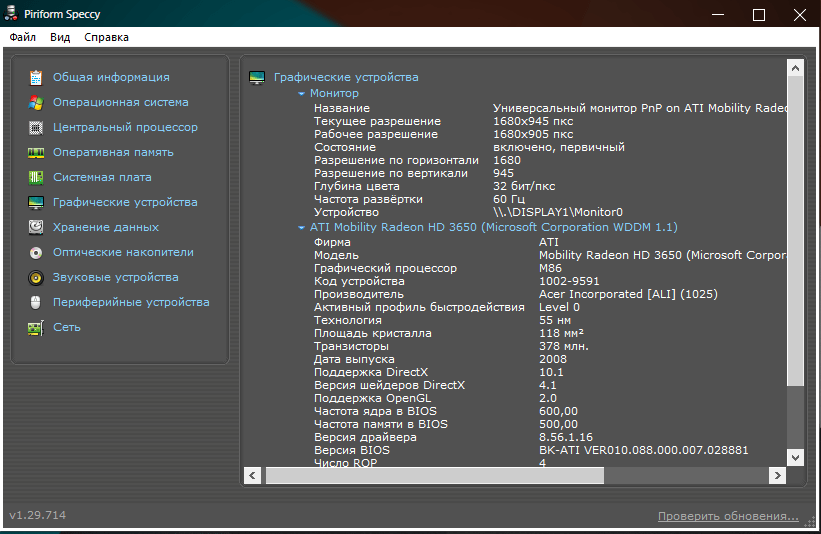
Отображение данных о накопителях
Программа покажет информацию о подключенных накопителях, покажет их тип, температуру, скорость, емкость отдельных разделов и показатели использования.
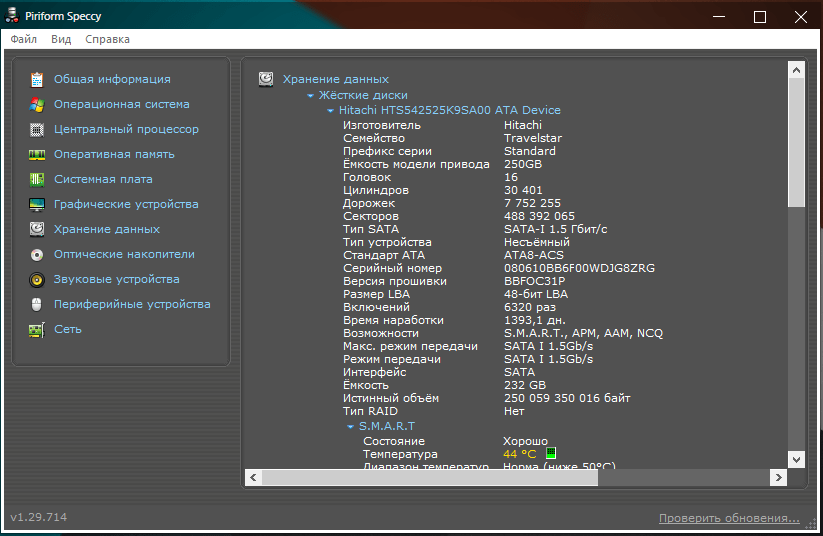
Полная информация об оптических носителях
Если в вашем устройстве есть подключенный привод для дисков, то Speccy отобразит его возможности — какие диски он умеет читать, его доступность и состояние, а так же дополнительные модули и надстройки для чтения и записи дисков.

Показатели звуковых устройств
Будут отображены все устройства для работы со звуком — начиная со звуковой платы и заканчивая аудиосистемой и микрофоном со всеми соответствующими устройствам параметрами.
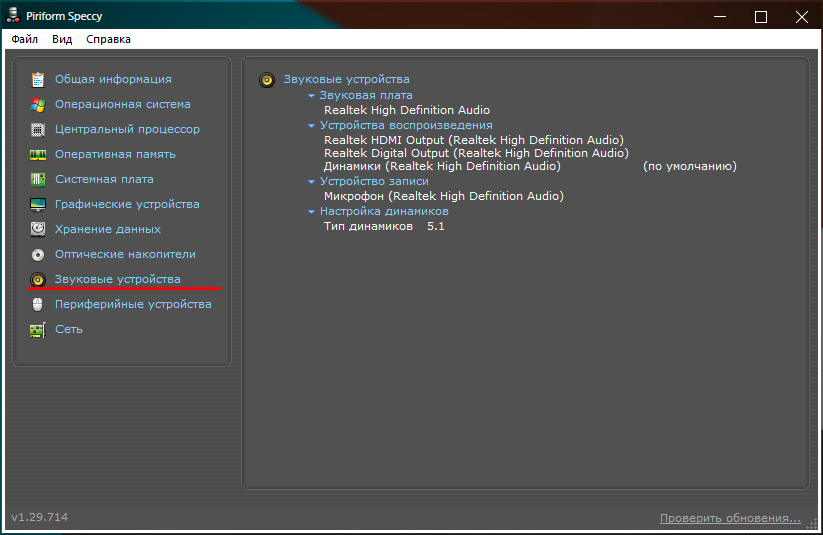
Полная информация об периферийных устройствах
Мыши и клавиатуры, факсы и принтеры, сканеры и веб-камеры, пульты дистанционного управления и мультимедийные панели — это все будет отображено со всеми возможными показателями.

Показатели сети
Параметры сети будут отображены с максимальными подробностями — все имена, адреса и устройства, работающие адаптеры и их частота, параметры обмена данными и его скорость.
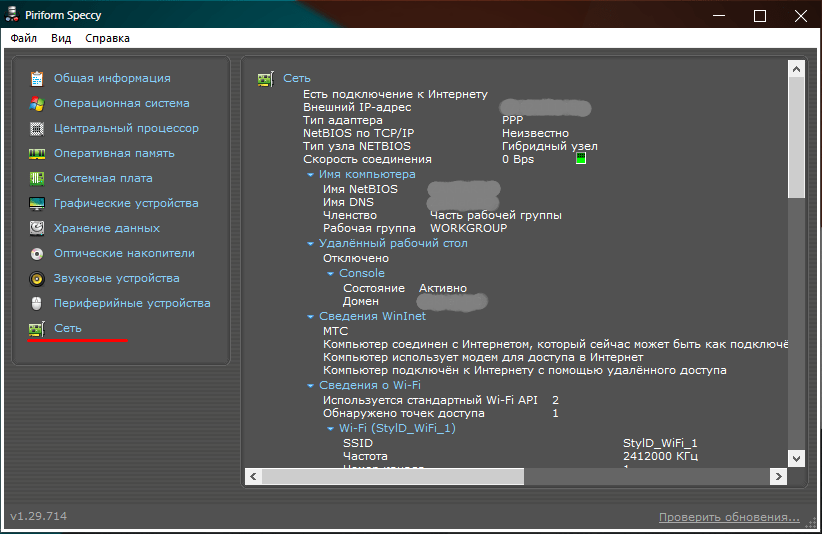
Создание снимка системы
Если пользователю необходимо показать кому-то параметры своего компьютера, прямо в программе можно «сфотографировать» сиюминутные данные и отправить отдельным файлом о специальным разрешением, например, по почте более опытному пользователю. Здесь же можно открыть уже готовый снимок, а также сохранить его в виде текстового документа или файла XML для более простого взаимодействия со снимком.
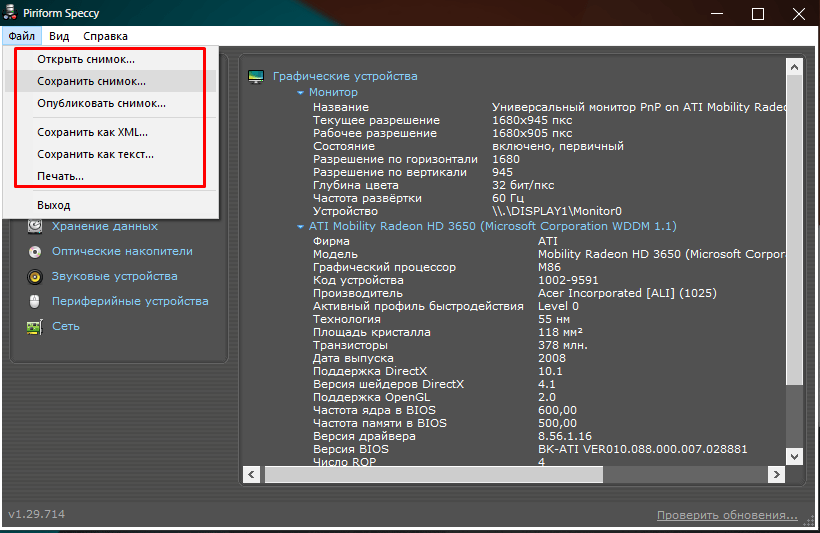
Преимущества программы
Speccy — неоспоримый лидер среди программ в своем сегменте. Несложное меню, которое полностью русифицировано, предоставляет мгновенный доступ к любым данным. Существует и платная версия программы, но практически весь функционал представлен в бесплатной.
Программа способна отобразить буквально все элементы вашего компьютера, предоставить самую точную и подробную информацию. Все, что нужно узнать о системе или «железе» — есть в Speccy.
Недостатки
Подобные программы для измерения температуры процессора, графического адаптера, системной платы и жесткого диска используют встроенные в них датчики температуры. Если датчик сгорел или поврежден (аппаратно или программно), то данные о температуре вышеуказанных элементов могут быть либо неверные, либо вообще отсутствовать.
Проверенный разработчик представил действительно мощную, но одновременно и простую утилиту для полного контроля за своим компьютером, данной программой останутся довольны даже самые требовательные пользователи.
Источник: lumpics.ru
Piriform Speccy что это за программа и нужна ли она?

Всем привет Сегодня мы поговорим о такой программе как Piriform Speccy, я расскажу вообще что это такое и вы спокойно сможете понять, нужна вам эта программа или нет. Значит Speccy это прога для отображения всякой инфы о вашем железе, эту прогу сделала та же компания, которая сделала и CCleaner, поэтому прога думаю что годная. Ибо, если вы не знаете, то прога CCleaner ну очень популярная и многим юзерам она нравится, потому что прога реально качественная
Кому нужна прога Speccy? Ну, это такой вопрос, нужна эта прога тому, кто хочет быстро узнать инфу о железе, посмотреть температуру некоторых устройств, и при этом чтобы прога была бесплатная, то все это Speccy. Я установил себе эту прогу и сейчас мы посмотрим, что она из себя представляет и насколько она хуже или лучше проги AIDA64, которую можно назвать мастером в предоставлении инфы о железе и показываю температур устройств.
Ну что ребята, скачать прогу Speccy можно вот отсюдова:
Там на странице нажимаете на Download Free Version и качаете бесплатную версию, ее хватает с головой
Итак, вот как выглядит сама программа Speccy, смотрите:

Ну и что мы тут видим? А видим то, что вот слева идут всякие вкладки так бы сказать, а справа отображается инфа выбранной вкладки. Вот как только открыли прогу, то будет автоматом выбрана вкладка Общая информация. Тут как видите можно увидеть версию винды, какой у вас проц стоит, оперативка, материнка, что за видюха стоит, жесткий диск ну и остальные устройства. То есть все устройства можно увидеть на этой вкладке, а также там еще идет и температура. У меня тут показывается температура проца и жесткого диска, смотрите:

На самом деле температуру материнки оказывается что тут тоже показывается, просто нужно прокрутить по горизонтали так бы сказать
Идем дальше, вот вкладка Операционная система, смотрите:

Тут такая инфа подробная всякая, что не особо то уж и интересно. Но, можно глянуть, тут увидите подробную инфу о всяком так бы сказать, при этом, вот каждый пункт который написан синеньким, то он открывается там внутри будет еще инфа. Кароч ребята тут реально много всякой инфы
А вот вкладка Центральный процессор, смотрите:

Ну что ребята, тут я думаю что вам понятно, ну что тут показывается? Ибо тут у вас будет подробная инфа о вашем проце. Показано сколько ядер, сколько потоков, модель, в общем тут много что пишется. И тут тоже отображается температура. В общем вот я открыл прогу Speccy на весь экран, вот, смотрите какая инфа так бы сказать в полном виде:

А вот ребята вкладка Оперативная память:

Тут как вы уже поняли, будет инфа об вашей оперативке. Но показывается не просто сколько стоит оперы на вашем компе, но и много всякой инфы! Давайте я вот напишу, что у меня тут стоит. А стоит вот что, у меня как видите память типа DDR3, обьем 8 гигов (8192 мб), 1 канал (это вроде означает что работает в одноканале). Еще внизу, ну там где SPD, то там пишется Изготовитель, у меня тут Hyundai Electronics.
Это по простому Hynix. То есть можно взять и узнать кто производитель планки, даже не смотря на саму планку. Также там же, ну рядышком, написана неделя и год выпуска планки. В общем реально полезная инфа тут
Вкладка Системная плата, тут идет инфа о вашей материнке, пишется модель, на каком чипсете она сделана так бы сказать, температура также показывается, ну и еще всякая инфа, вот эта вкладка, смотрите:

Вкладка Графические устройства, вот тут будет вся инфа о вашей видюхи или о вашем видеоядре в проце, также тут указывается разрешение экрана, в общем смотрите, вот эта инфа:

Идем дальше, вот есть еще вкладка Хранение данных, тут у вас будут отображаться ваши жесткие диски и инфа о них, вот эта вкладка:

Значит тут много чего интересного написано, ну например сколько головок в жестком диске, сколько раз он запускался, тип SATA, также есть температура и показатели S.M.A.R.T (это чтобы узнать здоровье жесткого диска), датчик температуры тут также есть. Вот показываю я вам так бы сказать более полную инфу о жестком диске, чтобы вы понимали, какую инфу выдает прога Speccy:

На вкладке Оптические накопители там будет инфа о вашем дисководе, ну или дисководах, если их несколько. Эту вкладку я не показываю знаете почему? Потому что лично для меня дисковод уже остался в прошлом, я уже несколько лет им не пользуюсь, мне как-то удобнее флешка, а все остальное могу скачать с интернета. И вот поэтому на этой вкладке у меня ничего нет, вот я ее и не показываю
Вкладка Звуковые устройства, ну что тут сказать вам, тут пишется инфа о вашей звуковой карте, вот у меня это отдельная звуковая карта ASUS Xonar DX, а у вас понятное дело что будет другая, наверно просто встроенная в материнку.. Короче вот эта вкладка:

Кстати ребята, ASUS Xonar DX это реально неплохая и качественная звуковуха, но ценник примерно в $80 немного отталкивает… Ну а что поделать, качество не может стоить дешево…
Потом еще идет вкладка Периферийные устройства, тут знаете вся такая инфа, ну про мышку вашу, про клаву и про что-то еще, про какой-то принтер, короче вот ребята эта вкладка и вот какая инфа на ней:

На вкладке Сеть есть всякая инфа о вашей сети, есть тут и IP адрес, маска подсети, сервер шлюза, сервер DHCP, в общем смотрите, вот эта вкладка:

Ну что ребята, вот мы и просмотрели все вкладки, я думаю что теперь вы примерно уже понимаете какую инфу показывает Speccy и вообще что это за программа. Как по мне, так вполне годная прога, показывает инфу удобно, есть вся нужная инфа
Значит что еще есть хорошего в Speccy? Вы можете сделать так, что у вас в трее всегда будет иконка с температурой устройства. Само устройство можно выбрать. Кароч смотрите как это сделать, вы нажимаете в самой проге на Вид и в меню выбираете пункт Параметры:

Потом идете на вкладку Область уведомлений (лоток) и там ставится галочку на Свернуть в лоток и потом еще две галочки ставите и выбираете, что именно вам нужно чтобы там отображалось, ну то есть температура чего именно? Вот я указал Центральный процессор (есть еще жесткий диск и материнка):

Кстати, вот там где Вывод, то там выбирается так бы сказать тип устройства. А вот там где Датчик, то там уже выбирается чего именно будет показываться температура, ну вот если я выбрал Центральный процессор, то тут, ну там где Датчик, то там можно выбрать температура какого именно ядра будет отображаться.
Но я там выбрал Средняя температура, чтобы показывалась так бы сказать общая температура проца. Там где Обновлять раз в, то я там советую ставить две секунды или даже три, одну секунду я лично ставить не советую, это будет только лишняя небольшая нагрузка.. Ну мне так кажется.. Кстати, еще можно поставить галчоку, чтобы прога Speccy сама запускалась после включения винды. Ну а вот как выглядит сам датчик температуры, смотрите:

Я думаю что было бы хорошо еще, чтобы Speccy запилили в будущем и виджет температуры, не простой, а какой-то стильный и крутой
Кстати, ребята, если навести мышку на этот датчик в трее, то будет вот такая инфа, смотрите:

И это хорошо, что такая инфа показывается!
Ну что ребята, надеюсь что все понятно? Сердечно надеюсь что таки да. Но я вот еще кое что забыл вам показать, ну это не особая важная инфа, но все же.. В общем прога Speccy работает под таким процессом как Speccy64.exe (цифра 64 это может потому что у меня 64-битная винда стоит):

Как видите проц прога не грузит, это хорошо. Устанавливается прога вот в эту папку:

Ну то есть все стандартно, ничего странного нет, все нормально. Короче вывод у меня такой, прога Speccy реально годная и хорошая, можно пользоваться, можно даже сказать что советую
Ну и теперь я покажу как ее удалить, это просто на тот случай, если она вам вдруг не понравится, ну вдруг, мало ли.. Я все делать буду в Windows 10, но если у вас стоит Windows 7, то там все почти также!
Перед удалением не забудьте выйти из проги, для этого нажмите в трее правой кнопкой по иконке Speccy и выберите там пункт Выход:

Потом значит смотрите, зажимаете кнопки Win + R и пишите такую команду туда:

Появится окно со всеми установленными прогами, ну которые есть на вашем компе, тут нужно найти Speccy, нажать правой кнопкой и выбрать потом Удалить:

Потом прога очень быстро удалится, у меня вот за секунду удалилась, останется вам потом только нажать кнопку Закрыть:

Ну вот ребята, как видите, все достаточно просто и нет никакого сложняка, и это очень хорошо Удачи вам в жизни, чтобы все у вас было хорошо, отличного вам настроения
Источник: virtmachine.ru
Speccy-программа мгновенного просмотра всех характеристик ПК
Сегодня я расскажу об программе Speccy. Утилита представляет собой мощный и одновременно простой и удобный в использовании инструмент для отображения детальной информации об аппаратном обеспечении компьютера. Информация подробная и включает в себя конкретные модели устройств, их технические характеристики, режимы работы и т.п. Программка создана фирмой Piriform. Самый известный ее программный продукт CCleaner.

Программу Speccy можно скачать с официального сайта. Имеется бесплатная и профессиональная (платная 1300 руб.) версия утилиты. Speccy professional обычному пользователю избыточна, так как в ней только расширенная информация по устройствам и драйверам.
Так же в сети можно найти портативную версию приги Speccy. Speccy portable на официальном сайте я не нашел, но могу посоветовать два ресурса, откуда ее безопасно можно скачать ⇒
- https://alpinefile.ru/speccy-portable.html
- https://soft.softodrom.ru/ap/Speccy-Portable-SpecPortable-p10378
Портативной версией намного удобнее пользоваться, так как она не требует установки. Информация по аппаратным и программным средствам ПК нам нужны редко и устанавливать лишнее ПО абсолютно незачем. Все версии спесси имеют поддержку русского языка.
Установка программы на русском языке
По умолчанию выставляется установка программы на английском языке. Для установки русской версии, просто выберете его в меню и нажмите далее.

Если утилита уже установлена, то изменить язык на русский можно в меню View ⇒ Options ⇒ Language.


Все, установка завершена. Теперь я расскажу умеет программа Speccy.
Для чего нужна Speccy
При первом запуске Speccy сканирует ваш компьютер и определяет какое оборудование и драйвера к нему установлены. Ниже на изображения вы можете увидеть по каким параметрам утилита сканирует компьютер (приведены характеристики моего рабочего ПК).

Кроме подробной информации об оборудовании компьютера, операционной системе и установленных драйверах, она дает данные о рабочих температурах процессора, видеокарты, жесткого диска.
По многочисленным отзывам о Speccy, она достаточно точно показывает температуру устройств при стандартных настройках компьютера. Если компьютер разогнан в BIOS или в работу системы вмешиваются сторонние утилиты для увеличения производительности, то показатели температуры становятся некорректными. К слову сказать, этим страдают большинство программ определения температуры. Так что к серьезным недостаткам это отнести сложно.
Самое главное свое предназначение – быстрый и удобный просмотр всех технических характеристик компьютера Speccy выполняет на отлично. Если вам где-то потребуются характеристики вашего ноутбука или стационарного компьютера, то вы сможете легко их сохранить в формате xml или txt, а также распечатать на принтере.

Данная информация может пригодиться при походе в магазин за новыми комплектующими, чтобы при покупке взять то, что вам нужно и точно подойдет для компьютера. При этом необязательно разбираться в железе. Просто дали распечатку менеджеру магазина и сказали, что хотите, а он предложит что нужно. Вам останется только выбор цены и производителя.
Характеристики ПК сохраняются и выводятся на печать все полностью, а не отдельно по каждому разделу, что иногда не очень удобно (приходиться долго крутить портянку текста до нужного параметра). Делать снимок экрана на мой взгляд не имеет смысла, так как он сохраняется в формате программы speccy. Лучшим вариантом здесь будет сделать простой скриншот необходимой вам области данных программы Speccy. Для этого можно воспользоваться Lightshot.
Как видите, информация о всех устройствах и установленных драйверах вполне исчерпывающая. Все разобрано и расписано максимально подробно и подается в удобно читаемом виде. Если сравнивать с конкурирующей утилитой AIDA, то Speccy менее тяжелая и значительно проще в применении (особенно для неопытных пользователей).
Имеется портативная (portable) версия, которая запускается с флешки без установки. Достаточно часто обновляется, так что проблем с определением устройств на новых компьютерах быть не должно. Работает со всеми версиями Windows.
Считаю, что можно рекомендовать к использованию всем без исключения. Программа Speccy всегда имеется на моей флешке с необходимым набором программ.
Источник: agepc.ru
Speccy — программа для Windows — отзывы

Программа будет полезна как новичкам, так-как можно будет легко и быстро узнать много полезной информации о своём компьютере без лишнего «мусора», так и профессионалом следящим за температурой компонентов. Лично я использую программу для анализа температур.
1175
Россия, Москва
Можно узнать о своем компьютере всю информацию.
Достоинства:
Можно узнать о своем компьютере всю информацию. Простой интерфейс. Бесплатна.
Недостатки:
Эту программу очень даже неплохо иметь на своем компьютере или ноутбуке. Она дает полную информацию о системе, особенно неплохо будет установить ее новичкам, а то они даже представление не имеют что и как называется и.
10
Беларусь, Брест
Очень полезная вещь.
Достоинства:
Лаконичность, вывод температуры компьютера, подробная информация о составных частях компьютера.
Недостатки:
Данная программа поможет увидеть все сведения о вашей системе, начиная с самых мелких и заканчивая температурой всех составляющий вашего ПК. В этой программе всё лаконично и понятно. Бесплатна и весит считанные мегабайты, мой совет всем.
1
Украина, Полтава
В хороших руках отличный инструмент!
Достоинства:
Простая, бесплатная, удобная в использовании.
Недостатки:
Датчик температуры немного ошибается.
Простая программа, а главное бесплатная! Пользуюсь на работе в моменты подготовки компьютера или ноутбуканетбука к переустановке системы. Всю основную информацию о железе показывает, лишнего «мусора» нет. Датчик температуры тоже есть, но он бывает, немножко врет.
15
Россия, Волгоград
Отличная легковесная программа
Достоинства:
Простота, небольшой объем программы, понятный интерфейс
Недостатки:
В бесплатной версии хотелось бы видеть больше функций, например поиск драйверов.
За несколько секунд скачивает с официального сайта. Быстрая установка без прицепа лишних программ. Speccy это бесплатный аналог Аиды и Эвереста, достаточно подробный. Программа безошибочно показывает датчики температур, имеет приятный и интуитивно-понятный интерфейс. Так же это.
135
Украина, днепропетровск
вообще не рекомендую
Достоинства:
температуру показывает железа
Недостатки:
неправильно показывает данные твоего железа
не знаю не знаю мне тоже друзья её рекомендовали, установил начал сканировать и смотреть своё железо. Полный бред показывает — видеоадаптер у меня на 3 гигабайта памяти. в этом конченном спейси 1 гигабайт, разрядность шины.
3
Россия, Воронеж
Врёт на счёт комплектующих.
Достоинства:
Бесплатная
Недостатки:
Программа неправильно определяет комплектующие и температуру. На счёт видеокарты gtx1080ti, она заявила, что она имеет 2047 Мб кеш памяти, хотя на самом деле её 11 gb. Хотя программа и бесплатна, есть очень много альтернатив, которые
Россия, Иваново
Недостоверная информация
Достоинства:
Недостатки:
Не достоверная информация
Скачал данную программу для того что бы посмотреть сколько слотов памяти занято на ноутбуке (поленился разобрать). Как видно на скрине всего 2 слота, 1 свободный. Заказали планку памяти и при установке выяснилось что на материнке
9
Россия, Москва
Лёгкий и удобный инструмент
Достоинства:
Вся нужная информация о компьютере, мультиязычность
Недостатки:
Не заваривает чай
Когда возникла необходимость следить за температурой видеокарты я перебрал много различного софта. Как уже очень знаменитого(как правило, это какие-то огромные комбайны), так и не слишком. Но большая их часть либо показывала неправильные показатели, либо слишком.
Источник: otzovik.com